問題の説明
Ubuntu16.04とLinuxMint18でこの奇妙な問題が発生しました。Wi-Fiに接続しようとしたときに、利用可能なワイヤレスネットワークをクリックし、正しいWi-Fiパスワードを入力しました。数秒後、私はまだインターネットに接続していませんでした。
間違ったパスワードを入力した可能性があると思いました。そこで、また接続してみました。今回はパスワードをゆっくり入力してから、パスワードが正しいことを再確認しました。
しかし、いいえ、インターネットに接続しません。私のwifiパスワードは26文字の長さなので、これはイライラしました。
理由
ネットワーク設定にアクセスして、何が問題になっているのかを調べました。 Wi-Fiパスワードが保存されていないことに気付きました。これは、ネットワークに自動的に接続するかどうかを尋ねられなかったため、正常である可能性があります。
長いパスワードを再度入力する必要がないように、wifiパスワードを手動で入力し、ネットワーク設定に保存しました。
その後、インターネットに接続されたばかりで驚いた。何がうまくいったのか正確にはわかりませんが、うまくいきました。
このバージョンのネットワークマネージャーのバグかどうかは調べていませんが、LinuxMint18をインストールした後に同じ問題が発生しました。このトリックを使用しました再び私を救った。
[irp posts =“ 46”]
LinuxMint18およびUbuntu16.04でパスワードが正しいにもかかわらずWi-Fiが接続されない問題を修正する手順
基本的に、ここで行う必要があるのは次のとおりです。
- ネットワーク設定に移動
- 接続しようとしているネットワークを選択してください
- [セキュリティ]タブで、wifiパスワードを手動で入力します
- 保存
このトリックは、UbuntuとLinuxMintの両方で繰り返し機能しました。それがあなたにも役立つことを願っています。
現在Linux Mint 18を使用しているので、初心者がこの問題を修正するのに役立つようにスクリーンショットを共有します。
ステップ1:
ネットワーク設定に移動:
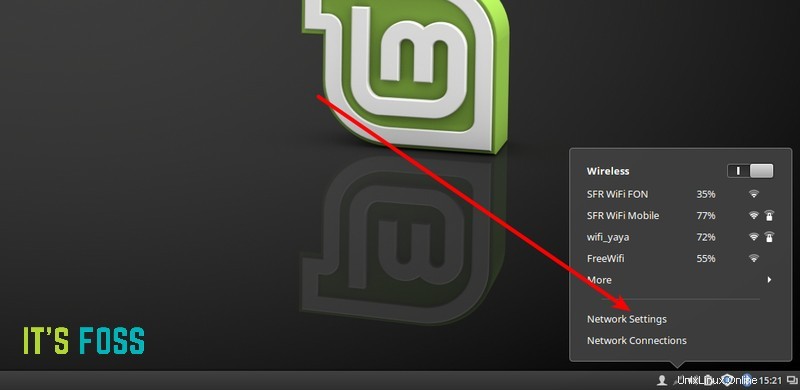
ステップ2:
接続しようとしているネットワークを選択します。以前に接続しようとしたため、すでに構成オプションが提供されていることに注意してください。
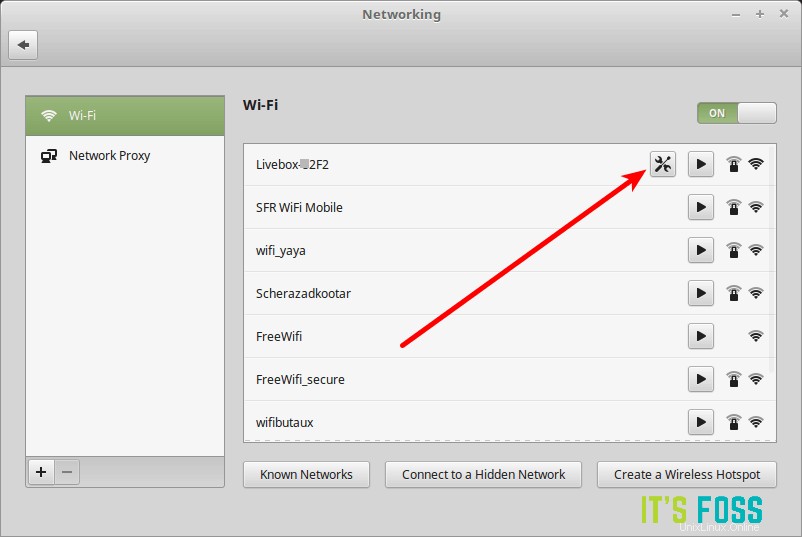
ステップ3:
[セキュリティ]タブで、wifiパスワードを手動で入力し、[適用]をクリックして保存します。
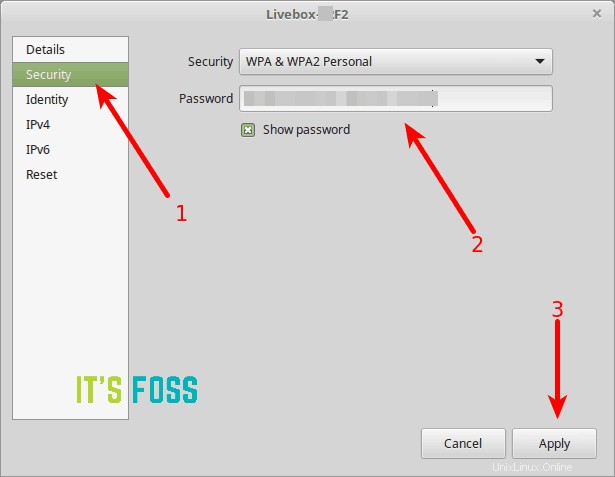
ネットワークが接続されたことがわかります:
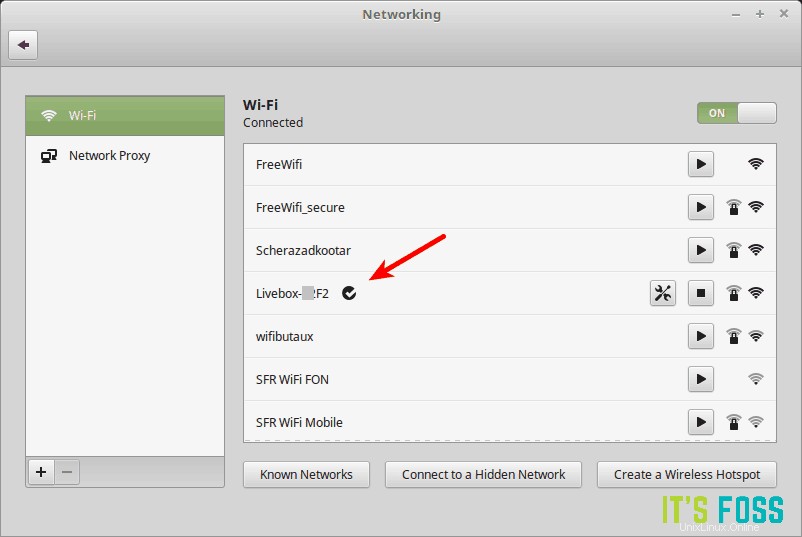
これがお役に立てば幸いです。この記事では、システムでワイヤレスネットワークが正常に機能しているが、パスワードが正しいにもかかわらずアクセスポイントに接続できない場合の問題を扱っていることに注意してください。 UbuntuまたはLinuxMintにワイヤレスネットワークがない場合は、この記事をお勧めします。
LinuxMint18で同じワイヤレス接続の問題が発生したことがありますか またはUbuntu16.04?はいの場合、どのように修正しましたか?